Každý ví, že Apple Watch jsou skvělým společníkem pro zdraví a kondici. Věděli jste ale, že je to také užitečné pro pořizování selfie? Je to díky nejlépe střeženému tajemství Apple Watch: aplikaci Camera Remote.
Tato nepostradatelná aplikace pro hodinky pozvedne vaši selfie hru, umožní vám pořizovat lichotivější záběry s lepšími kompozicemi, zajímavějšími pozicemi a mnohem, mnohem více.
Používám ho neustále k focení Kult Macaa během toho jsem se naučil pár triků. Zde je můj definitivní průvodce pořizováním lepších selfie s Apple Watch.
Tento příspěvek obsahuje affiliate odkazy. Kult Maca může získat provizi, když použijete naše odkazy k nákupu položek.
Jak používat aplikaci Camera Remote na Apple Watch pro lepší selfie
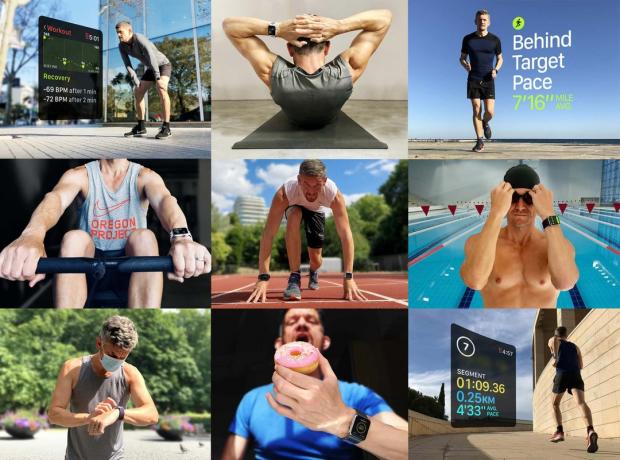
Foto: Graham Bower/Cult of Mac
Problém s focením selfie
Pořizování selfie není snadné. Je téměř nemožné držet iPhone dostatečně daleko, abyste mohli pořídit dobrý snímek. Vaše paže jsou příliš krátké. Když držíte fotoaparát tak blízko u obličeje, vytváří to zvláštní perspektivu
váš nos vypadá velký. Je také těžké dostat do obrazu celé své tělo.A pak je tu přední fotoaparát. Apple na něm v průběhu let udělal velká vylepšení – a údajně dostane a hlavní hardwarový upgrade v iPhone 14 - ale stále to není tak dobré jako zadní fotoaparát. Je frustrující vědět, že jste mohli pořídit mnohem lepší snímek, kdybyste mohli telefon otočit.
Selfie tyče získáte větší vzdálenost, ale stále budete používat přední fotoaparát. (Navíc se selfie tyčemi je těžké nosit.) Lepší alternativou je použít něco, co už nosíte všude s sebou: své Apple Watch.
Proměňte své Apple Watch v dálkový ovladač fotoaparátu, o kterém jste nevěděli, že jej potřebujete
Jak název napovídá, aplikace Camera Remote vám umožňuje vzdáleně ovládat fotoaparát vašeho iPhone. Můžete upravit nastavení, zkontrolovat hledáček a stisknout spoušť, to vše ze zápěstí.
Snadno se používá, ale má některé zvláštnosti, na které je potřeba si trochu zvyknout.

Foto: Graham Bower/Cult of Mac
Aplikace Camera Remote je poněkud zvláštní
Když spustíte aplikaci pro hodinky Camera Remote, dojde k mírnému zpoždění při připojení k aplikaci Fotoaparát na vašem iPhone. Někdy to funguje, ale často ne, zastaví se na prázdné obrazovce.
Nejspolehlivějším způsobem, jak se tomu vyhnout, je udělat dvě věci před otevřete aplikaci Camera Remote na Apple Watch:
- Odemkněte svůj iPhone.
- Ujistěte se, že je aplikace Fotoaparát ne již běží.
Aplikace Camera Remote pro hodinky by měla automaticky spustit aplikaci Camera iPhone. Nejlepší je nechat to udělat, než otevírat obě aplikace sami.
Po navázání připojení byste měli vidět pohled z fotoaparátu vašeho iPhone přímo na vašem zápěstí. Což je docela trefné. Pokud vidíte jen prázdnou obrazovku, stisknutím korunky Digital Crown se vraťte na ciferník. Zkontrolujte, zda je váš iPhone odemčený a aplikace Fotoaparát není otevřená, a zkuste to znovu.
Jak používat aplikaci Camera Remote
Rozložení aplikace Camera Remote je podobné aplikaci Camera na iPhone. Většinu obrazovky zabírá hledáček. Ve spodní části je velké bílé kruhové tlačítko spouště. Napravo od tlačítka spouště je menší tlačítko se třemi tečkami (…). Klepnutím na toto zobrazíte další možnosti. Zde můžete přepínat mezi předním a zadním fotoaparátem a aktivovat režimy Live Photos, Flash a HDR. K dispozici je také možnost třísekundového časovače – o tom později.
Stejně jako v aplikaci Fotoaparát pro iPhone můžete klepnutím na oblasti obrazovky optimalizovat osvětlení a zaostření pro danou část obrazu. K přiblížení a oddálení můžete také použít korunku Digital Crown hodinek.
Na vašem iPhonu je více ovládacích prvků
Aplikace Camera Remote vám neumožňuje přístup ke všem ovládacím prvkům. Existuje více možností, které jsou dostupné pouze v aplikaci Fotoaparát na vašem iPhone.
Jeden, který je zvláště důležitý pro selfie, je širokoúhlá možnost na předním fotoaparátu. Stačí klepnout na ikonu dvojité šipky ve spodní části obrazovky a zobrazí se více z obrázku (na iPhonu 11 nebo novějším).
Chcete-li je používat, musí být na vašem iPhonu povolen režim Portrét (na iPhonu X nebo novějším) a režim videa. Jakmile však přepnete do režimu videa, můžete pomocí aplikace Camera Remote pozastavit a nahrát video.
Nalezení správného úhlu pro dokonalé selfie
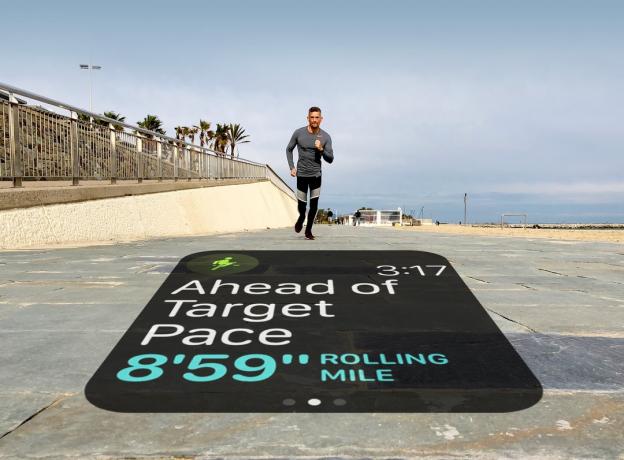
Foto: Graham Bower/Cult of Mac
Jakmile vyberete všechna správná nastavení, budete muset svůj iPhone dostat do pozice, abyste mohli pořídit snímek. Zkoušel jsem ji opřít o zeď na chodníku, podepřít ji o lavičku a dokonce ji balancovat ve větvích stromu. Ať děláte cokoli, ujistěte se, že máte dobrý obal na iPhone, který jej ochrání před poškrábáním. A zkontrolujte, zda v okolí není nikdo, kdo by to mohl ukrást.
Položením iPhonu na chodník můžete vytvořit docela poutavé vyhlídky. Ale pro přirozenější snímek musíte zvednout iPhone do úrovně očí. K tomu používám a Joby GorillaPod vydržet. Toto praktické příslušenství obsahuje flexibilní nohy stativu, které lze obtočit téměř cokoli. Má také silné magnety pro připevnění na kovové povrchy. Je tak lehký a skladný, že si ho mohu snadno vzít s sebou na trénink.
(Případně můžete zkusit Skřítek, nový dron SnapChat navržený speciálně pro pořizování selfie. Doslova se vznáší ve vzduchu, aby našel dokonalý úhel. Ale protože má integrovaný fotoaparát, nemůžete jej používat s Apple Watch Camera Remote.)
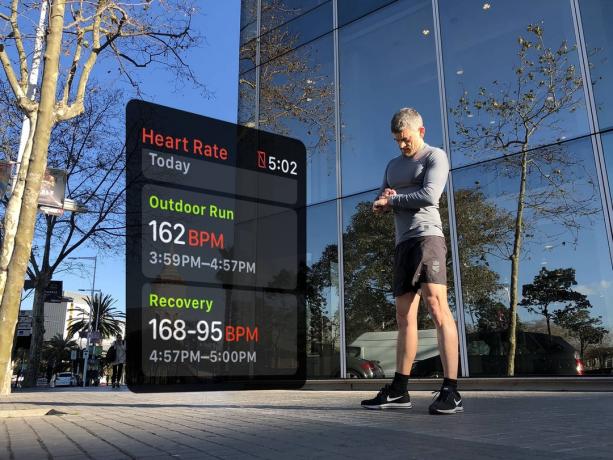
Foto: Graham Bower/Cult of Mac
Nyní jste připraveni vystřelit
Když je váš iPhone na svém místě, posledním krokem je skutečně pořídit snímek.
Použijte hledáček v aplikaci Camera Remote, abyste se ujistili, že vypadáte co nejlépe. Poté dolaďte orámování. Pokud je orientace vašeho iPhonu na výšku, horní a spodní část obrazu v hledáčku bude na displeji hodinek oříznuta. V režimu na šířku uvidíte celý obrázek s černými pruhy nahoře a dole.
Poté aktivujte třísekundový časovač, abyste se při fotografování nedívali na hodinky. Odložením výstřelu o tři sekundy získáte dostatek času na to, abyste vzhlédli a usmáli se. Při focení pro ilustraci nepoužívám časovač Kult Maca články, protože se předpokládám, že se dívám na obrazovku. Tedy v záběrech kde se zdá, že kontroluji svůj pokrok v aplikaci Workout, ve skutečnosti fotím selfie pomocí dálkového ovladače fotoaparátu.
Když používáte fotoaparát s aktivovaným časovačem, blesk na vašem iPhone bude blikat každou půl sekundu, aby vám poskytl odpočet. Poté ucítíte haptické dunění z hodinek při pořízení záběru. Před pohybem počkejte, až rachot skončí.
Poté můžete fotografii, kterou jste právě pořídili, zkontrolovat v aplikaci Camera Remote. Stačí klepnout na malý čtvereček, který se objeví v levém dolním rohu obrazovky. Pokud chcete, použijte korunku Digital Crown k přiblížení pro další podrobnosti.
Vžijte se do obrazu pomocí aplikace Apple Watch Camera Remote
Jakmile si uvědomíte jeho zvláštnosti, Apple Watch’s Camera Remote je nepostradatelná malá aplikace. Je to opravdu nejlepší způsob, jak pořizovat selfie s vaším iPhonem. Tak proč to nezkusit, nebuďte kreativní a nezvedněte svou selfie hru!
